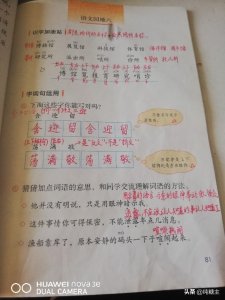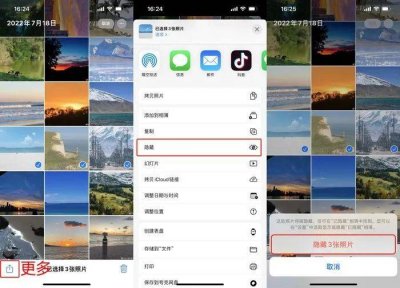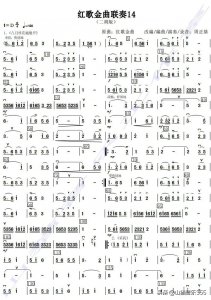标尺怎么调出来(ps标尺怎么调出来)
大家好,最近还有很多朋友对于标尺怎么调出来不是很理解。然后还有一些网友想弄清楚ps标尺怎么调出来,网小编已经为你找到了相关问题的答案,接下来和我们一起看看吧,希望对大家有所帮助!
PS辅助工具的使用——标尺:
辅助工具虽然不能编辑图像。但可以帮助我们更加方便快捷地完成选择、定位、编辑图像的操作。标尺、参考线、智能参考线、网格、为图像添加注释、启用对齐功能,显示或隐藏额外内容等都是辅助工具。下面详细介绍一下以上Ps的辅助工具的使用方法。
一、标尺(帮助我们更精准的确定图像位置)
1、快捷键Ctrl+O打开素材(或文件>打开>素材)
2、执行视图>标尺(快捷键:Ctrl+R)打开标尺:标尺在窗口左侧和顶部
注:(1)同样的再次执行视图>标尺可以隐藏标尺(快捷键:Ctrl+R);(2)移动鼠标,标尺可以显示鼠标的精准位置。
3、 标尺的原点(0,0标记处)
(1)标尺的原点默认位于图片左上角(如下图),
(2)鼠标从下图箭头指示位置拖拽,画面中会出现一条十字线,此时鼠标拖拽到目标位置便可修改目标位置为原点,来辅助我们作图。(定位原点时,按住shift键可以使标尺原点与刻度线对齐。)
注:如何恢复默认原点?
鼠标双击下图方框标记的修改原点处
4、如何修改标尺的刻度单位?
方法一:鼠标右键单击标尺,修改刻度单位。见下图
方法二:鼠标左键双击标尺>单位与标尺>单位>标尺修改>确定:见下图
Photoshop快速入门教程(持续更新中,敬请关注):
「PS全套自学教程」第1节:认识PS工作界面
「PS全套自学教程」第2节:PS菜单栏介绍
「PS全套自学教程」第3节:PS工具栏功能详解(1)
「PS全套自学教程」第3节:PS工具栏功能详解(2)
「PS全套自学教程」第3节:PS工具栏功能详解(3)
「PS全套自学教程」第4节:快速掌握PS工具选项栏
「PS全套自学教程」第5节:标题栏(选项卡)、文档窗口和状态栏
「PS全套自学教程」第6节:PS面板的介绍
「PS全套自学教程」第7节:如何多个文档窗口查看图像?
「PS全套自学教程」第8节:PS工作区如何恢复到初始状态?